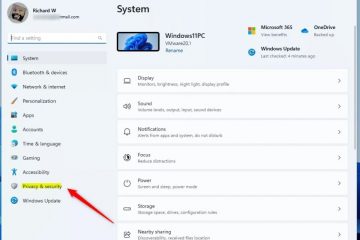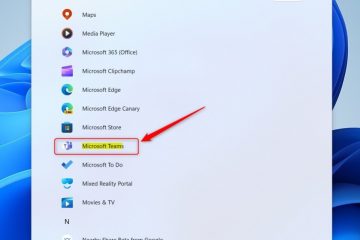この記事では、Windows 11 の Skype で「Truvoice AI」をオンまたはオフにする方法について説明します。
Skype は、Microsoft の人気のあるビデオ チャットおよびメッセージング アプリケーションです。ユーザーは、インターネット経由で音声通話やビデオ通話、インスタント メッセージの送信、他の Skype ユーザーとのファイル共有を無料で行うことができます。
Skype では、バックグラウンド サービスの停止と開始、自動起動の無効化など、多くの設定を行うことができます。-ups、グローバル ホットキーのオン/オフ、ウェブ検索のオン/オフ、位置情報の共有の有効化、開封確認のオン/オフ、翻訳と言語の自動検出の使用など。
Skype では、「翻訳と言語の自動検出」をオンにすると、「Truvoice AI」と呼ばれる別のサブ機能も有効にすることができます。 」は、あなたの声を使ってあなたの発言すべてをリアルタイムで翻訳し、より自然な会話を実現します。
Skype の Truvoice AI 機能を使用すると、いくつかの利点があります。まず、異なる言語を話す人々とのシームレスで自然な会話が可能になります。この機能は、ユーザーの発言すべてをリアルタイムで自動的に翻訳するため、双方が理解しやすくなります。
さらに、Truvoice AI は言語の壁を取り除き、世界のさまざまな地域の人々とのコミュニケーションを可能にします。より簡単に。これは、国際ビジネス、語学学習者、さまざまな国や文化の人々とつながりたい人にとって素晴らしいツールです。
Skype で Truvoice AI をオンまたはオフにします
上記の通り, Skype では、ユーザーは「翻訳と言語の自動検出」と、「Truvoice AI」と呼ばれるサブ機能を使用でき、言語を話す人々とのシームレスで自然な会話が可能になります。
その方法は次のとおりです。
「Truvoice AI」を使用するには、まず「翻訳と言語の自動」をオンにする必要があります。-検出です。翻訳と言語の自動検出をオンにする方法については、以下の投稿をお読みください。
Skype で翻訳と言語の自動検出をオンにする方法
その後、 Skype アプリを起動するには、スタート メニューをクリックし、すべてのアプリリストからアプリを選択します。
タスクバーまたはタスクバー オーバーフローからアプリを起動することもできます。
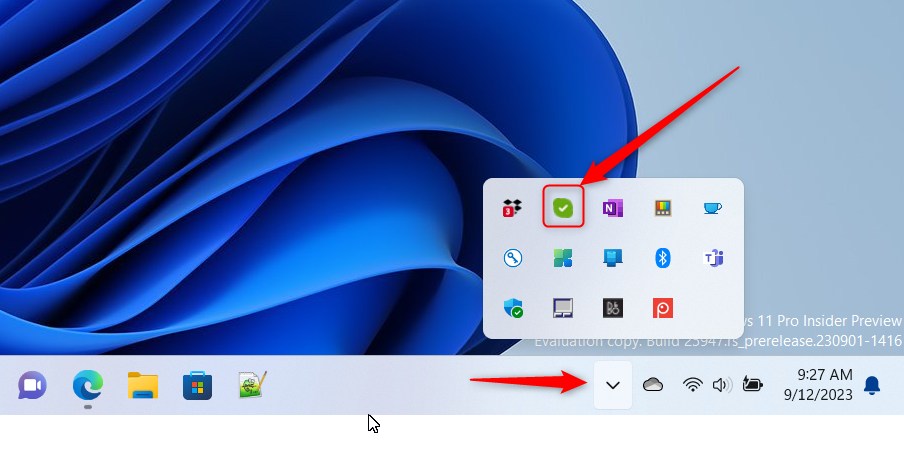
Skype ウィンドウのプロフィール写真の横にある [設定など (…)] ボタンをクリックし、[設定] を選択します。
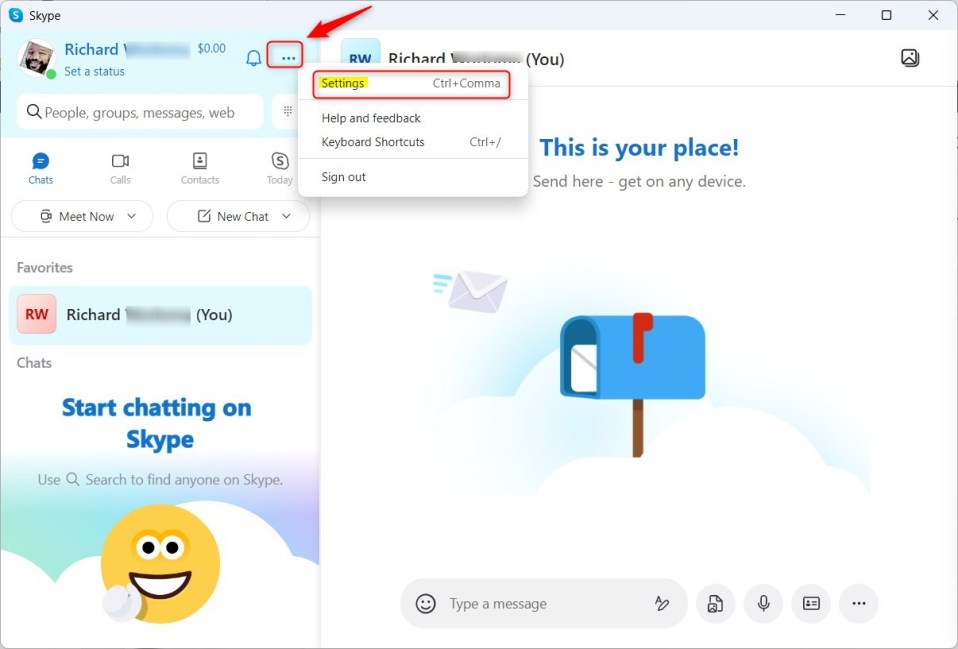
[設定] ページで、左側の [プライバシー] を選択します。
右側の「Truvoice AI」タイルを選択して展開します。
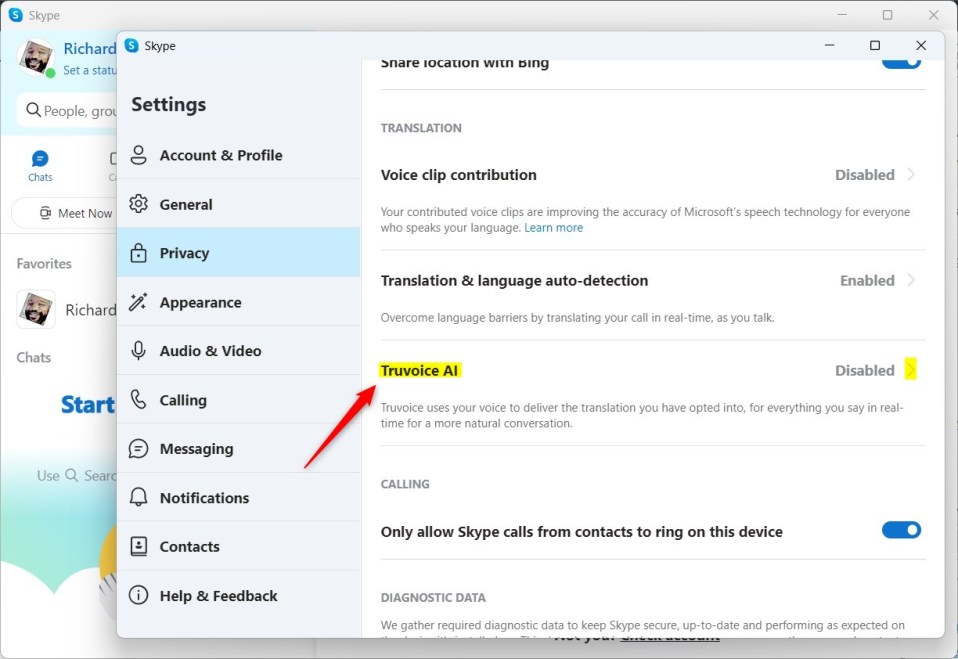
次の画面で、この機能を有効にするには、有効ボタンをクリックします。
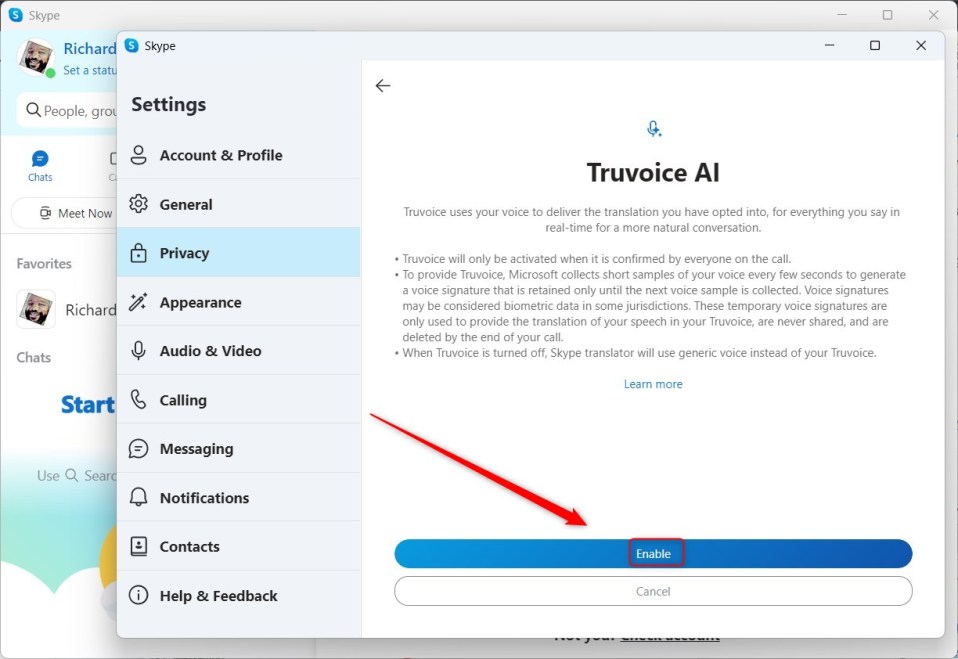
翻訳を有効にすると、条件を確認して同意するよう求めるプロンプトが表示されます
これをオフにするには、Skype-> 設定-> プライバシー-> Truvoice AI に戻り、タイルを展開します。次に、[無効にする] ボタンをクリックしてオフにします。
完了したら、Skype アプリを終了します。
これで完了です。
結論:
この投稿では、Windows 11 で Skype の「Truvoice AI」をオンまたはオフにする方法を説明しました。エラーが見つかった場合は、上記以外に何か追加したいことがありましたら、下のコメント フォームをご利用ください。